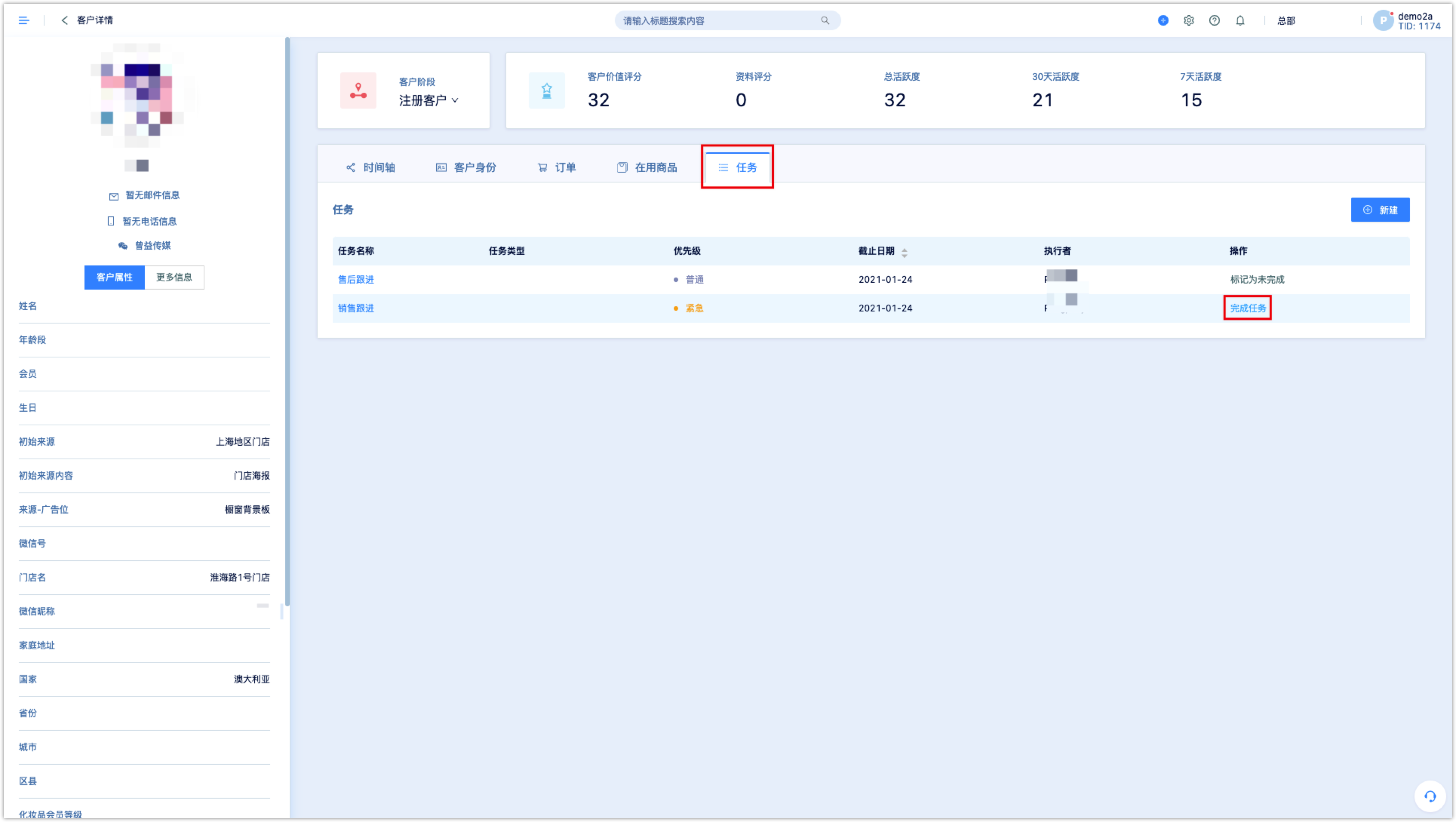任务
当客户留资或进入到重要阶段时,可能会需要客户负责人的介入,联系客户推进销售或对客户进行特定操作,进行从营销到销售的连接。DM Hub支持以手工或自动的方式为用户创建任务,并可以关联具体客户,实现及时跟进线索的目的。
请注意:该功能非系统默认功能,如需使用可联系客户经理开通。
1.了解任务模块
点击系统右上角,点击【任务】可进入任务功能,任务旁的数字代表当前用户的待处理任务数量,如果用户头像右上角有红色小圆点,说明当前有任务消息。
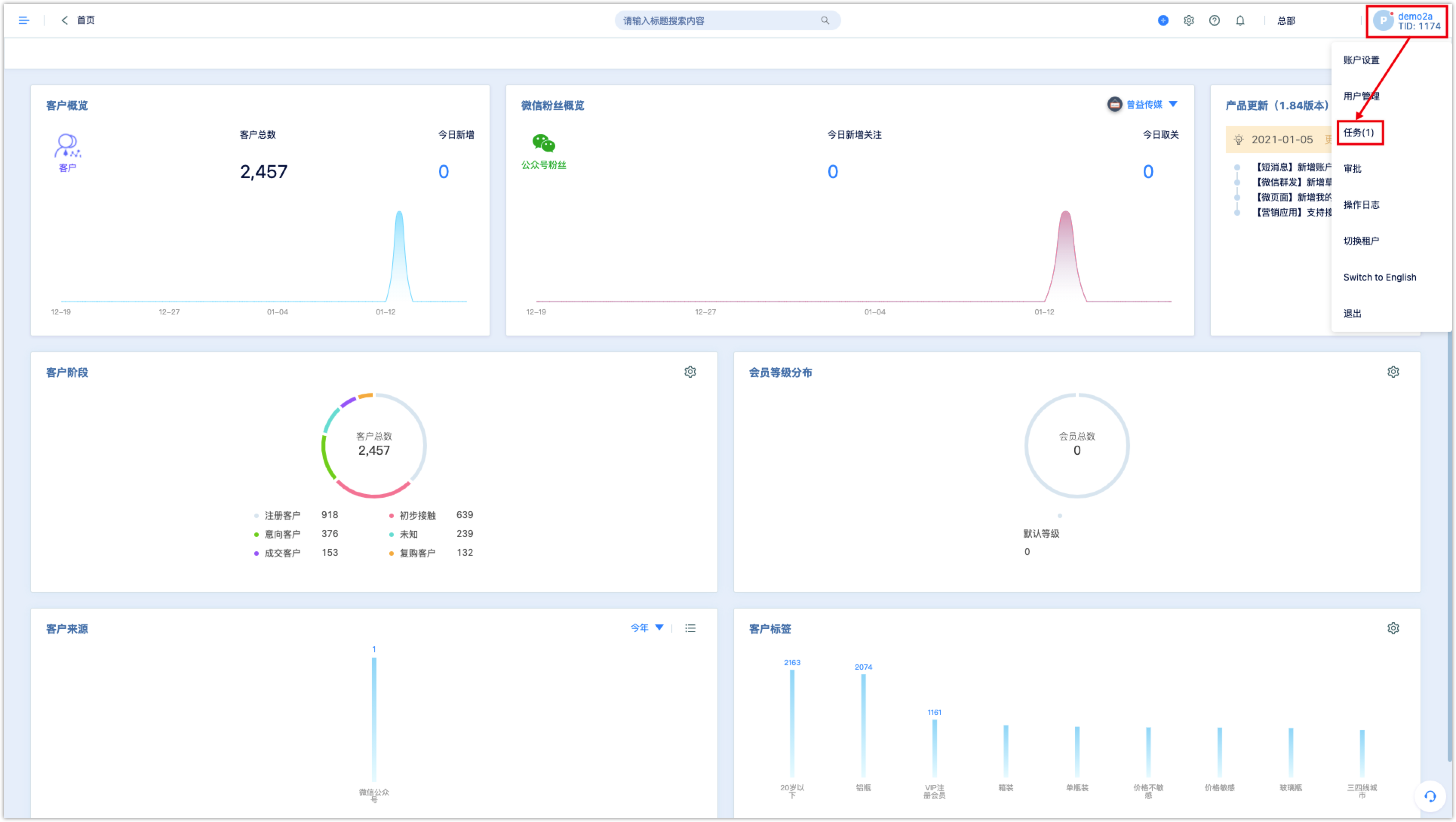
- 我的待处理任务:当前用户需处理的任务
- 未分配的任务:租户中还未分配执行者的任务
- 所有待处理任务:租户中所有需处理的任务
- 已完成任务:当前用户已完成的任务
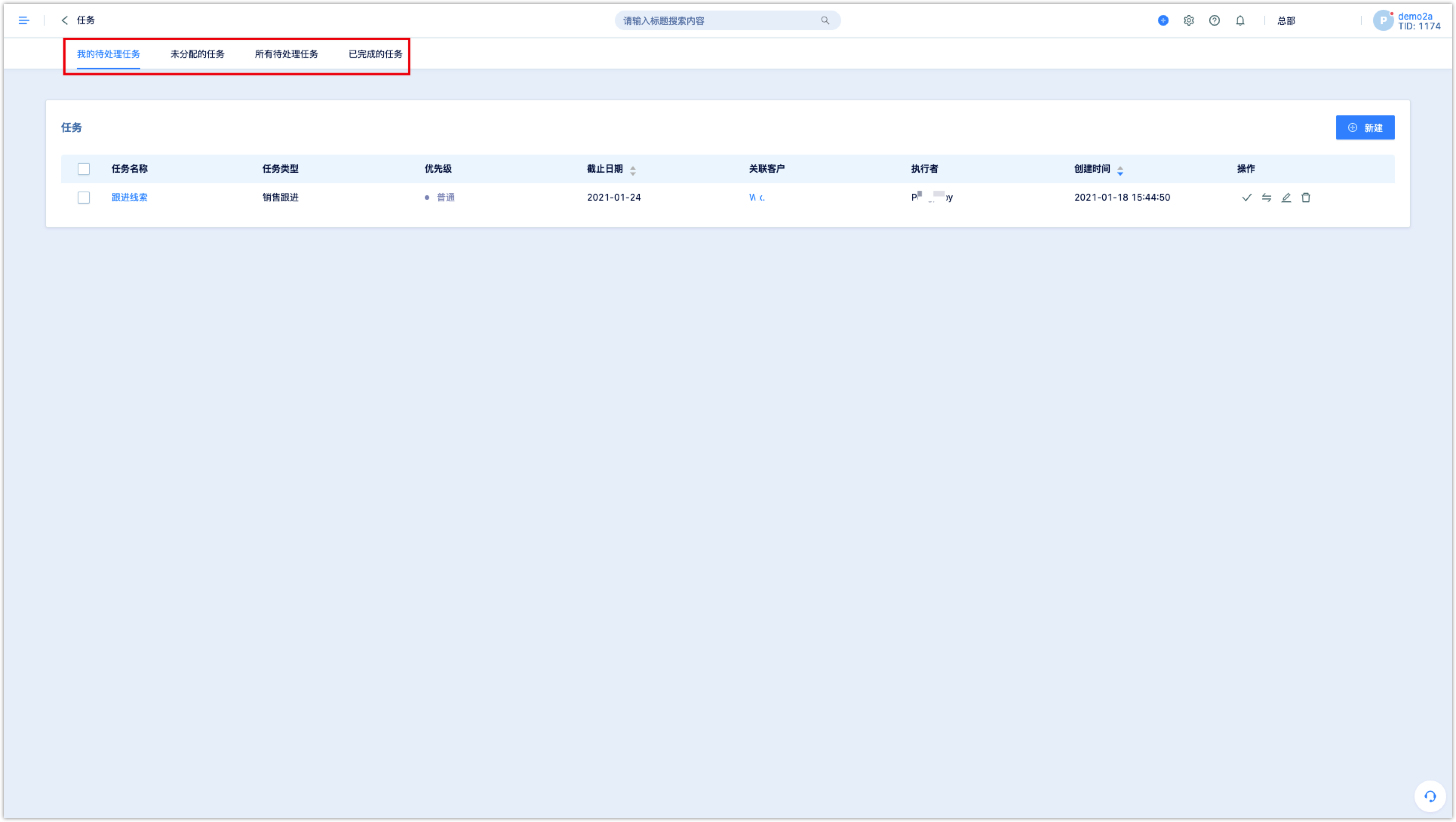
点击任务名称,可查看任务详情,可以为任务添加备注,查看任务的修改记录。
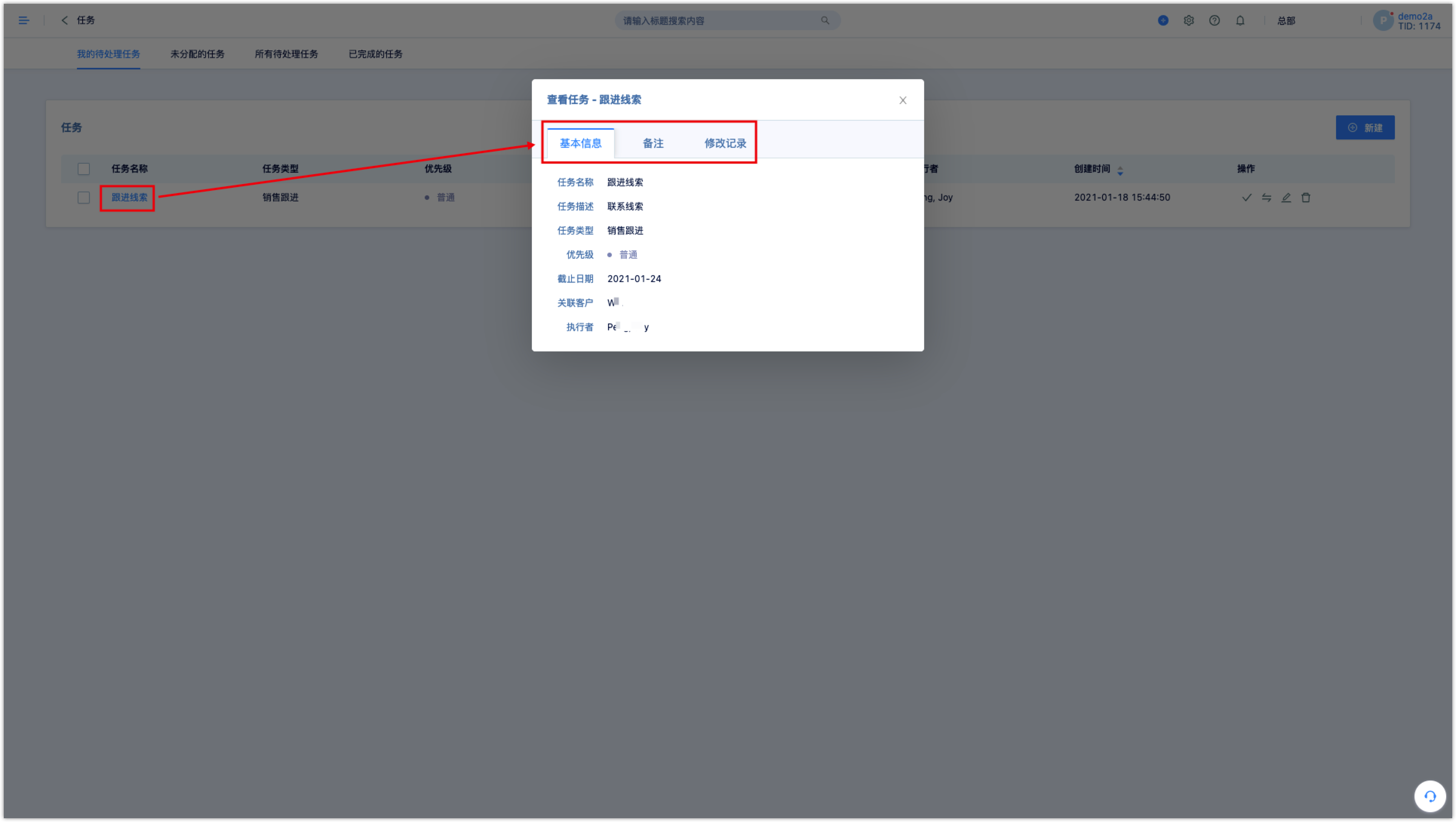
可直接在列表中对任务进行一些操作:完成任务、重新分配任务、编辑任务、删除任务。
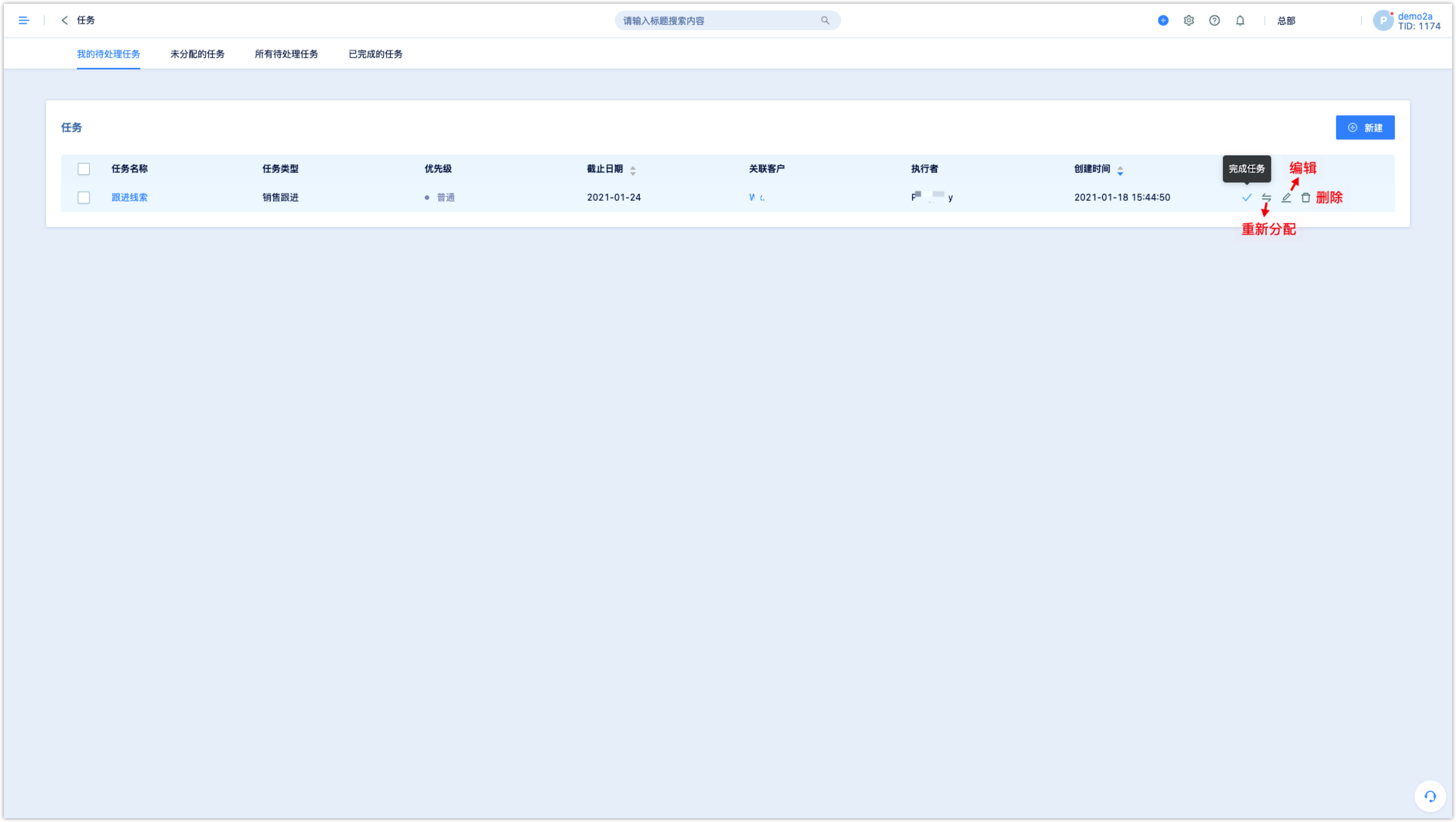
对于已完成的任务,可以重新标记为未完成。
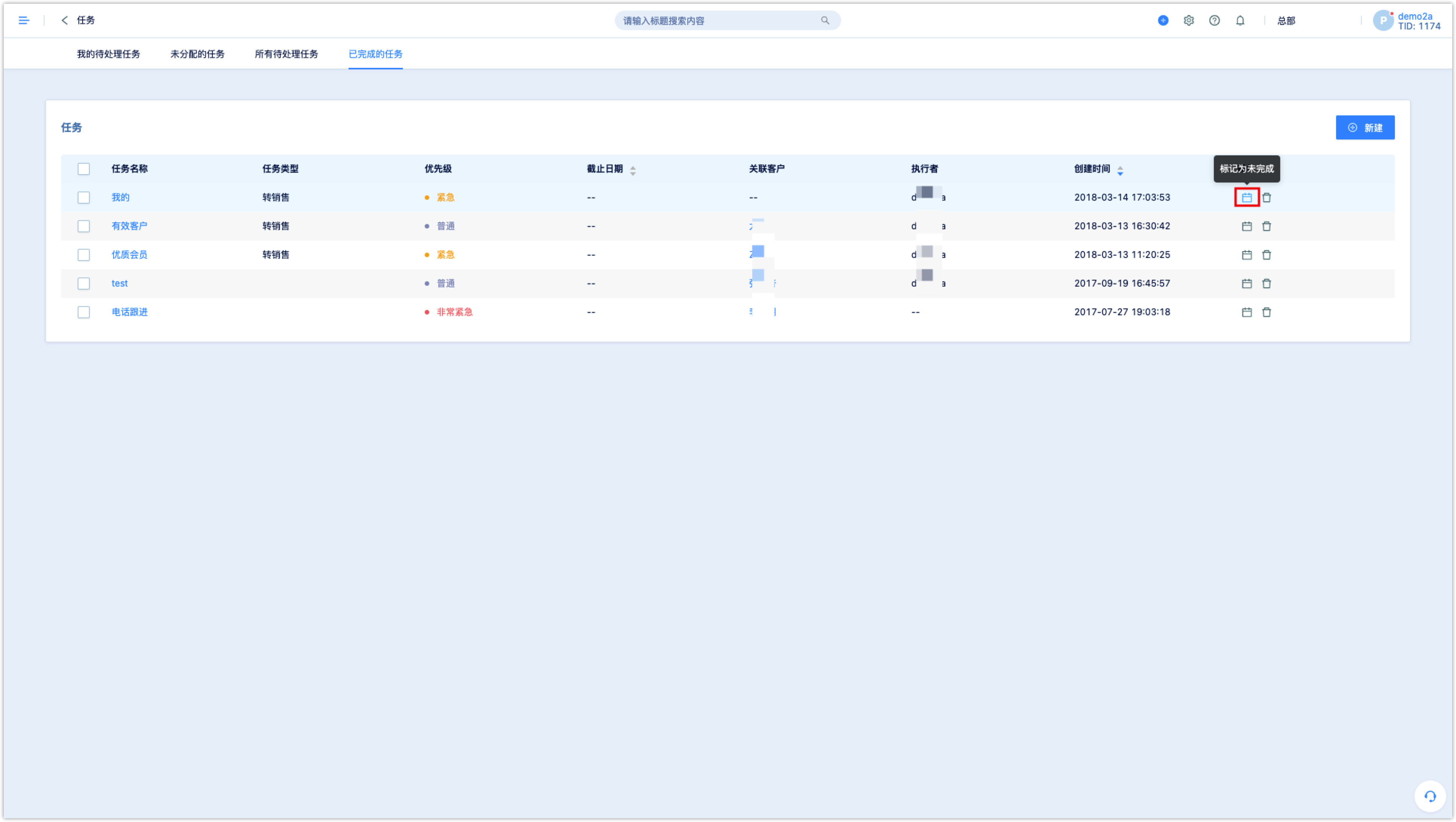
2.新建任务
在DM Hub系统中,一共有5种创建任务的方式。
2.1任务模块中创建任务
用户可直接在任务模块中创建任务。在【我的待处理任务】中点击【新建】,填写任务信息,点击【确定】任务即创建完成。
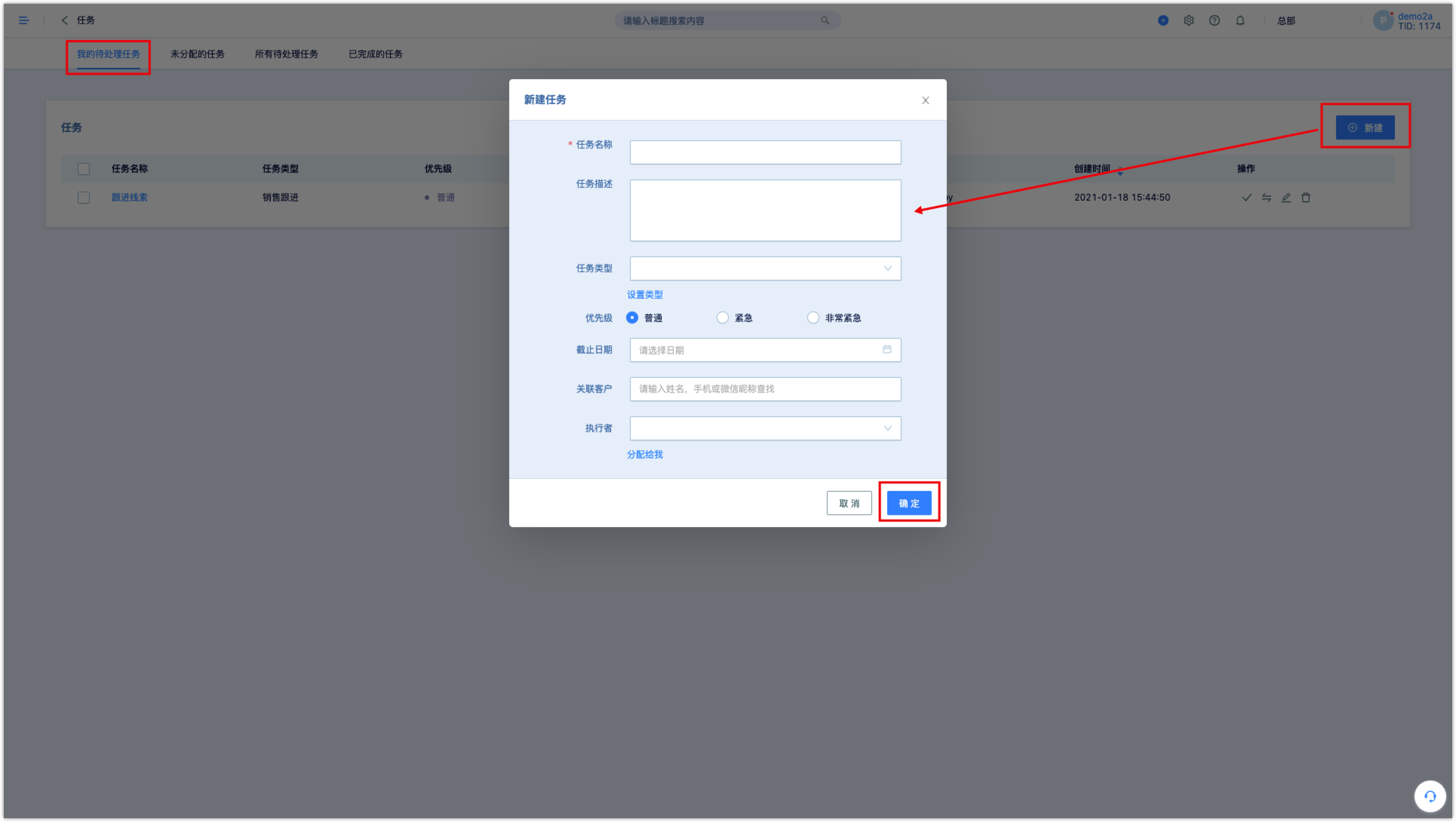
2.2客户列表中创建任务
在客户列表中点击【+】按钮,直接创建任务。
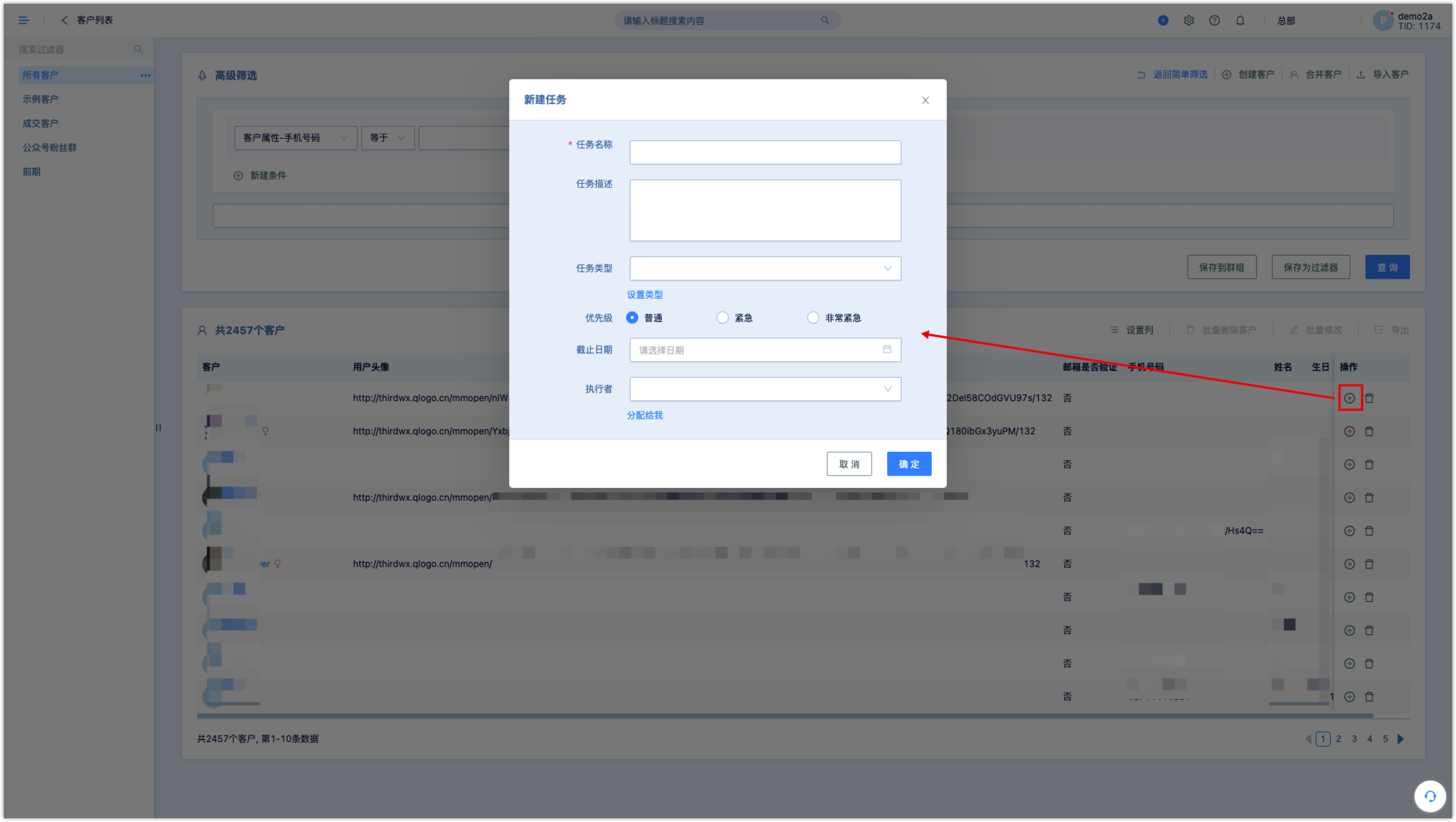
2.3客户详情中创建任务
在客户详情页中,点击【任务】,可以查看到该客户身上的任务,点击【新建】可创建该客户的任务。
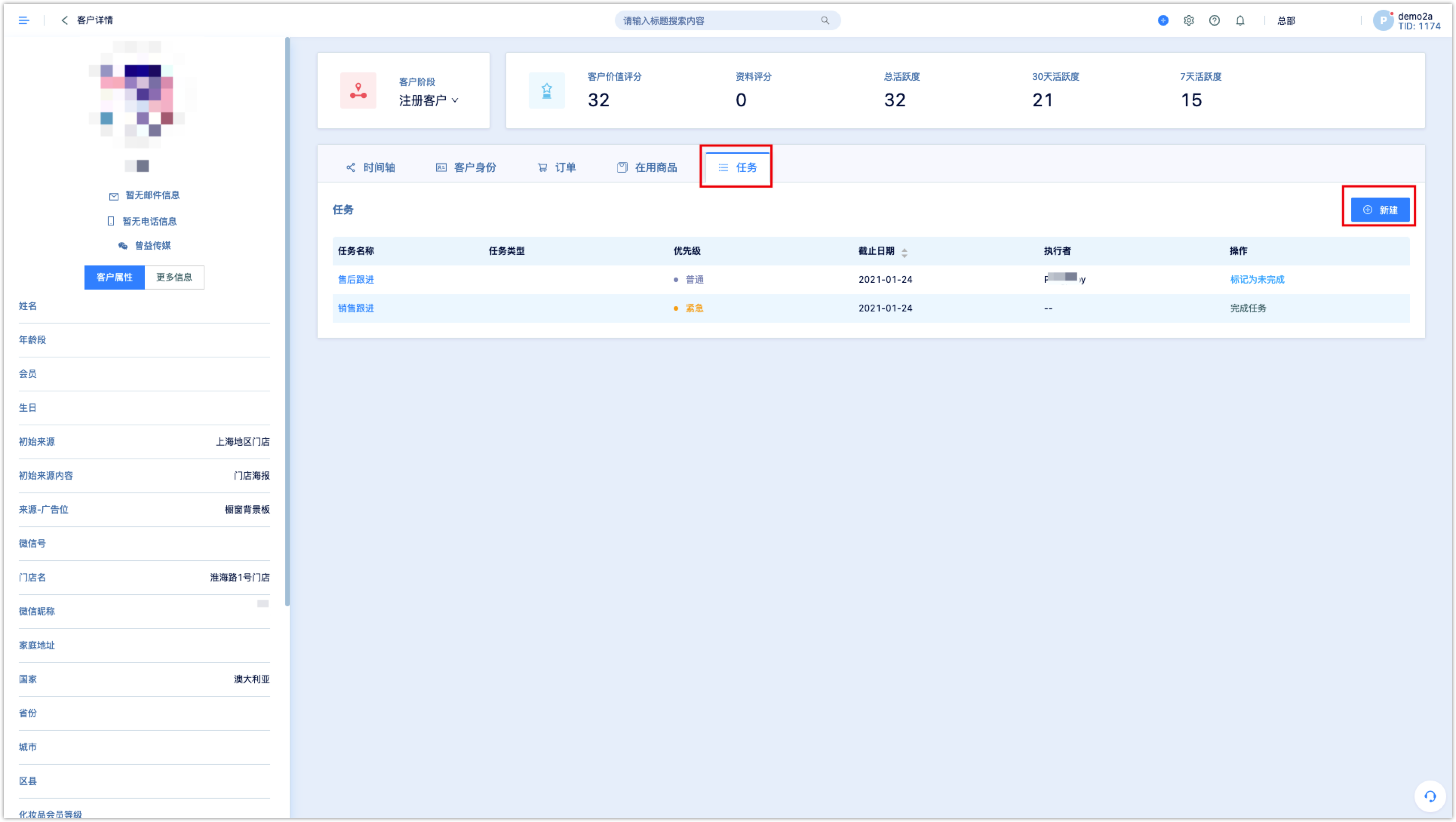
2.4自动流程创建任务
在自动流程中,可使用任务控件,当客户走到此步骤时,系统将为该客户创建一个任务。
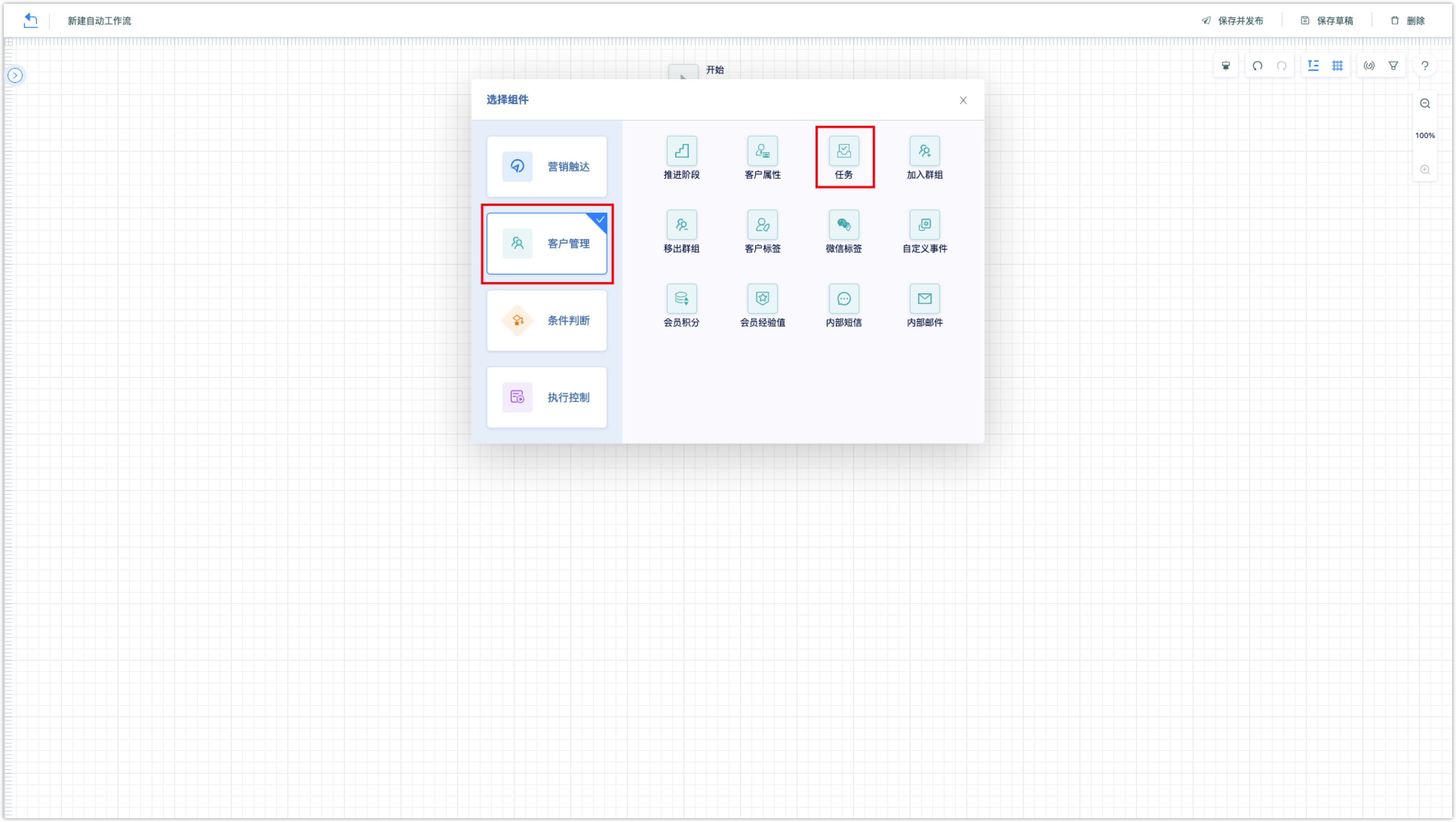
2.5提交表单创建任务
在表单设置中,可设置客户提交表单后自动为客户创建一个任务。
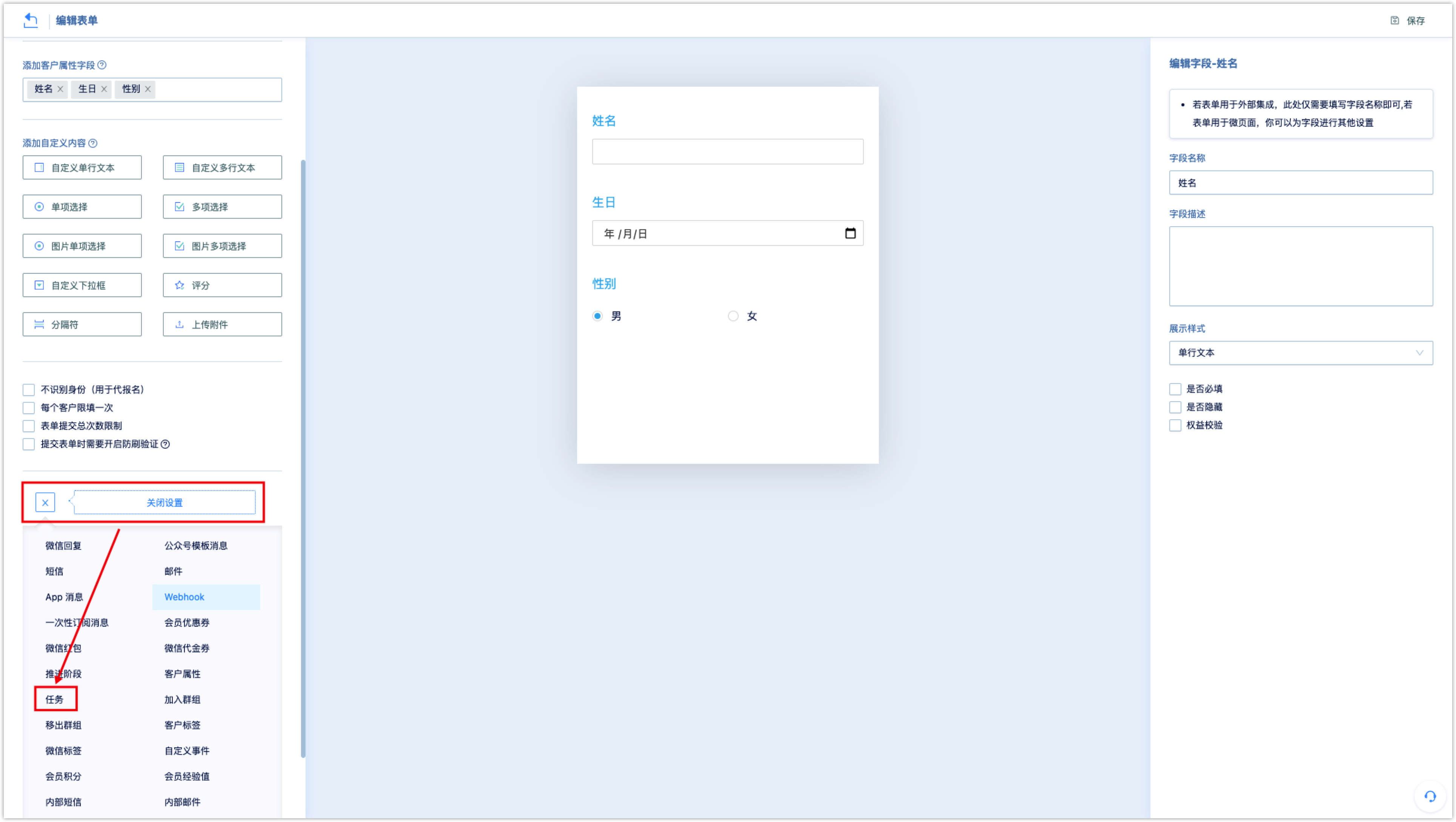
3.完成任务
当任务完成,可用以下几种方式修改任务状态。
3.1在任务列表中完成任务
点击完成任务按钮即可。
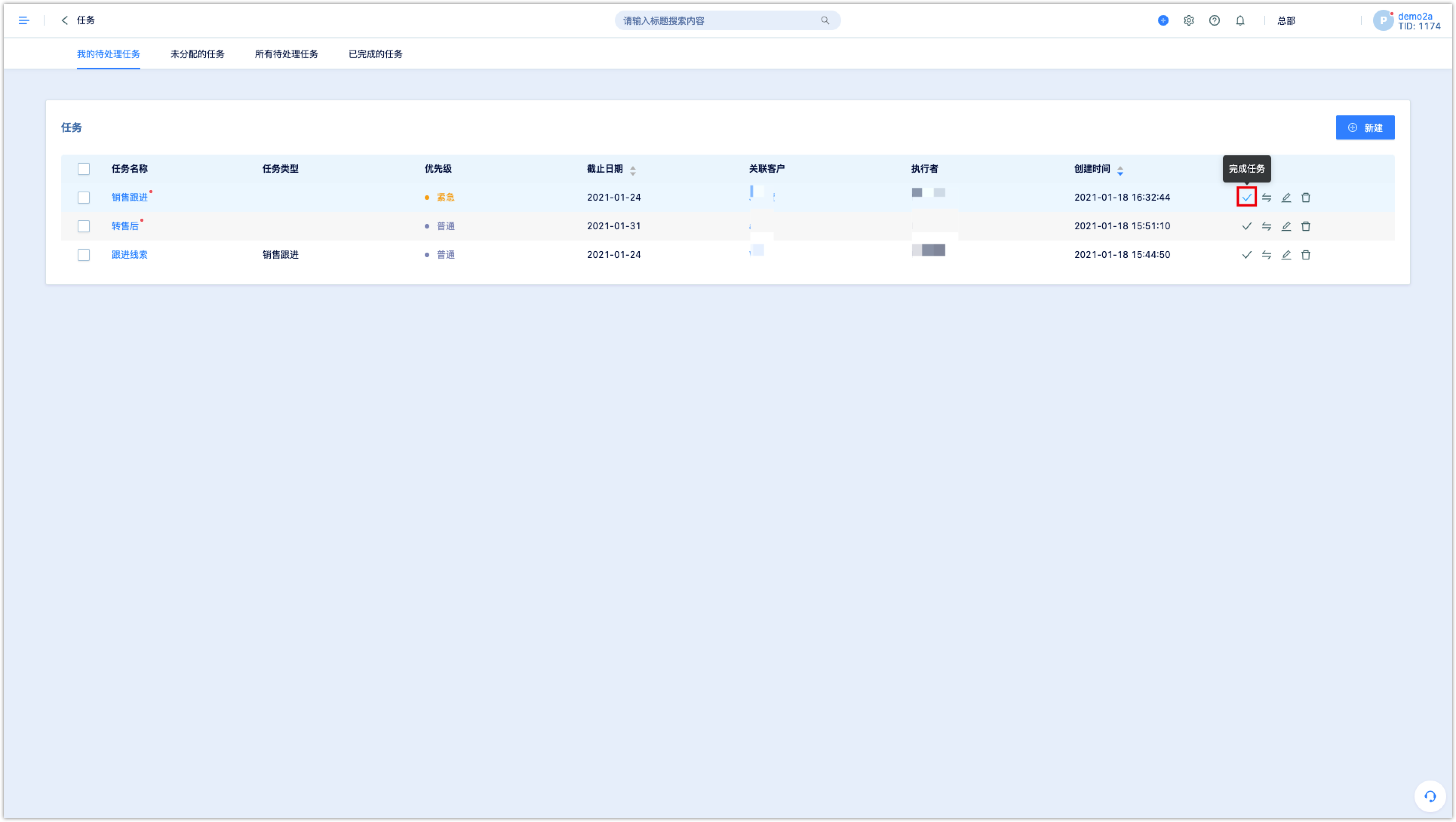
可批量完成任务,勾选多项任务,点击【完成任务】。也可以批量删除任务。
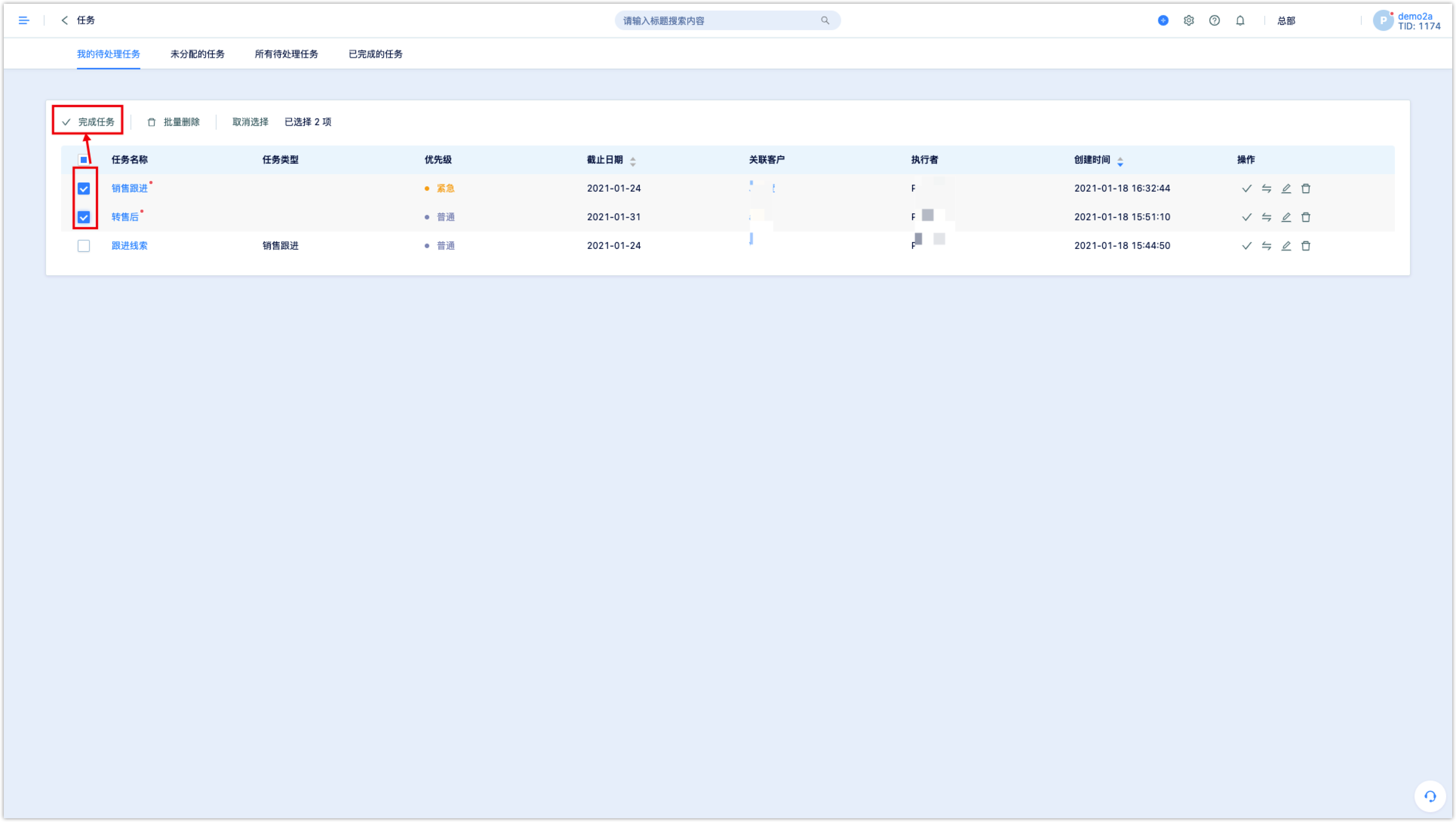
3.2在客户详情中完成任务
在客户详情页面中,可修改任务状态,设为【完成任务】。